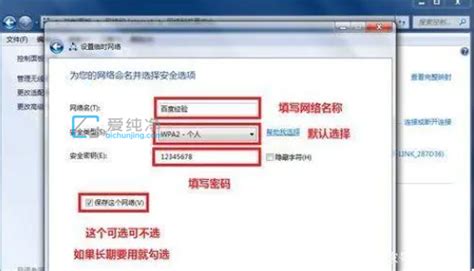
在如今数字化时代,拥有多个电子设备并希望它们都能随时连接到互联网已经成为一种常态。然而,有时你可能面临这样一个场景:只有一个设备能够连接到互联网,而其他的设备却因网络信号不好或缺少网络连接而“离线”。这时,将你的电脑设置成WiFi热点便成为一种方便且实用的解决方案。本文将详细介绍如何在Windows和macOS系统上设置WiFi热点,让你的电脑成为其他设备的网络接入点。

首先,你需要确保你的电脑支持热点功能。这通常需要你的电脑拥有无线网卡,并且该网卡支持“托管网络”功能。你可以通过以下步骤进行检查:

1. 打开设备管理器:点击屏幕左下角的“开始”按钮,输入“设备管理器”并打开。
2. 检查网络适配器:在设备管理器中找到“网络适配器”选项,展开后查看你的无线网卡是否支持“托管网络”。如果不确定,可以在网上查找你的无线网卡型号进行确认。
1. 打开设置:点击“开始”菜单,选择“设置”图标,或者直接按下“Windows + I”快捷键。
2. 进入网络和互联网:在设置窗口中,找到并点击“网络和互联网”选项。
1. 找到移动热点:在左侧菜单中,选择“移动热点”选项。
2. 配置热点设置:在这里,你可以选择共享的网络连接(如Wi-Fi或以太网),并设置网络名称(SSID)和密码。记住这些信息,以便其他设备连接。
3. 开启热点:将“共享我的互联网连接与其他设备”开关切换至“开”。
完成这些设置后,其他设备可以通过搜索到的Wi-Fi网络名称进行连接,输入你设置的密码即可上网。
对于一些高级用户,可以通过命令行来开启热点。具体步骤如下:
1. 打开命令提示符:以管理员身份运行命令提示符。
2. 输入命令:输入以下命令:
```bash
netsh wlan set hostednetwork mode=allow ssid=你的网络名称 key=你的密码
netsh wlan start hostednetwork
```
3. 共享网络:在“网络和共享中心”中,找到你当前连接的网络,右键选择“属性”,在“共享”选项卡中勾选“允许其他网络用户通过此计算机的Internet连接来连接”。
如果你觉得系统自带的方式太复杂,可以考虑使用一些第三方软件来帮助你开启热点。Windows系统下,推荐以下几款软件:
Connectify:一款功能强大的热点分享软件,界面友好,操作简单。
MyPublicWiFi:免费且易于使用的热点创建工具,适合初学者。
在Mac上开启热点之前,确保你的Mac电脑的Wi-Fi功能已经开启,并且可以连接到互联网。
1. 打开系统偏好设置:点击屏幕左上角的苹果图标,选择“系统偏好设置”。
2. 找到共享选项:在系统偏好设置中,找到并点击“共享”选项。
1. 选择互联网共享:在左侧菜单中,勾选“互联网共享”。
2. 配置共享设置:在“共享您的连接自”下拉菜单中,选择你希望共享的网络连接(例如Wi-Fi或以太网)。然后在“到电脑使用”下,选择“Wi-Fi”。
3. 设置Wi-Fi选项:点击右下角的“Wi-Fi选项”按钮,设置网络名称、频道、安全性和密码。建议选择WPA2作为安全性选项,以确保连接的安全性。
4. 开启互联网共享:在共享窗口中,勾选“互联网共享”左侧的复选框。系统会弹出确认窗口,点击“启动”以确认。
完成设置后,其他设备可以通过Wi-Fi连接到你设置的网络,输入密码即可上网。
在Mac上也可以使用终端命令来开启热点。具体步骤如下:
1. 打开终端:在应用程序中找到“终端”。
2. 输入命令:使用以下命令来开启热点:
```bash
sudo /usr/libexec/airportd en0 start
```
3. 设置网络:通过系统偏好设置中的共享选项来配置Wi-Fi名称和密码。
Mac系统下,如果你希望使用第三方软件来设置热点,推荐以下几款软件:
WiFi Explorer:可以帮助你管理和创建热点,界面简洁。
Virtual Router:虽然主要用于Windows,但也有Mac版本,功能强大。
1. 网络安全:开启热点后,确保设置强密码,避免未授权用户连接到你的网络。同时,定期更改密码以增强安全性。
2. 流量监控:如果你的网络连接是有限流量,建议定期监控流量使用情况,以避免超出流量限制。
3. 设备兼容性:确保连接设备的Wi-Fi适配器正常工作,并支持所设置的网络频段(如2.4GHz或5GHz)。
4. 性能考虑:共享WiFi可能会占用电脑一些资源,尤其是在多个设备同时连接时,但通常不会显著影响电脑性能。
5. 关闭共享:当不再需要共享时,记得关闭互联网共享以保护网络安全和提升电脑性能。
通过以上步骤,你可以轻松地将你的电脑设置成WiFi热点,让其他设备也能够连接到互联网。无论是Windows还是macOS系统,设置过程都相对简单。记住注意安全和网络管理,确保良好的使用体验。这不仅是提升你日常网络连接效率的好办法,也是为你的工作和生活带来便利的实用技巧。
26.29M未来影视去广告版
108.35M自律计划
57.72M轩辕剑外传枫之舞
91.47M王国争霸游戏
87.26M青松一刻减压
57.20M黑色走廊2安卓版
112.97M噼哩噼哩PiliPili
69.14Mnext快传1.61
133.26M手写模拟器免费无水印
29.17M星绘屋漫画app官方
本站所有软件来自互联网,版权归原著所有。如有侵权,敬请来信告知 ,我们将及时删除。 琼ICP备2023003481号-5